Paketera och publicera en integrering på Marketplace
Azure DevOps Services | Azure DevOps Server 2022 – Azure DevOps Server 2019
Har du ett verktyg, en tjänst eller en produkt som integreras med Azure DevOps eller Team Foundation Server (TFS)? I så fall kan du hjälpa användarna att hitta den genom att publicera den på Visual Studio Marketplace. Marketplace är en one-stop-shop för enskilda användare och team för att hitta verktyg som utökar och förbättrar upplevelsen.
Bläddra till Marketplace för att se exempel på andra integreringar och tillägg.
Kommentar
Om du letar efter paketerings- och publiceringsinformation för tillägg kan du läsa Paket- och publiceringstillägg.
Publiceringskrav
Följande lista med krav måste uppfyllas innan du publicerar på Marketplace.
- Installera tilläggspaketeringsverktyget (TFX). Kör
npm install -g tfx-clifrån en kommandotolk. - Se till att rätt behörigheter beviljas för att använda bilder, till exempel ikoner, logotyper, skärmbilder och så vidare.
- Inkludera en grundlig
overview.mdfil för att beskriva din lista på Marketplace. - Inkludera en ikon för tillägget, som är minst 128 x 128 bildpunkter i storlek.
- När du refererar till Microsoft-produkter använder du fullständiga namn i stället för förkortningar, till exempel Azure DevOps jämfört med AzDO eller – någon annan förkortning.
- Avstå från att använda varumärken i namnet på ditt tillägg.
Vad du behöver
- 128 x 128 bildpunktslogotyp (PNG- eller JPEG-format) som representerar din integrering, dig själv eller ditt företag/din organisation
- Minst en skärmbild som visar din integrering
- Anrop till åtgärd/komma igång-URL (där användarna ska gå för att komma igång med din integrering)
Steg
Publicering på Marketplace är en iterativ process som börjar med att skapa en manifestfil som definierar dina integrerings- och nyckelidentifieringsegenskaper (till exempel skärmbilder, logotyper och översiktsinnehåll). Den här informationen används för att presentera din integrering för användare på Marketplace, till exempel:
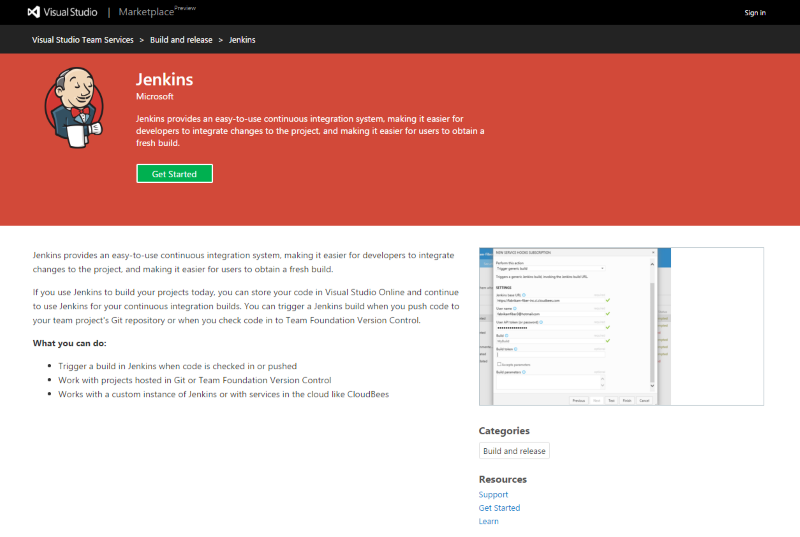
Obs! Termen , extension, används i dokumentation som refereras nedan. Tillägg är en annan typ av Marketplace-objekt och delar många likheter från identifieringssynpunkt som integreringar.
Skapa en utgivare
Alla tillägg och integreringar, inklusive tillägg från Microsoft, har en utgivare. Vem som helst kan skapa en utgivare och publicera tillägg under den. Du kan också ge andra personer åtkomst till din utgivare om ett team utvecklar tillägget.
En användare äger utgivaren, vanligtvis den användare som skapade den. Du kan också dela utgivaren med andra användare.
Logga in på Visual Studio Marketplace-publiceringsportalen.
Om du inte redan är medlem i en befintlig utgivare, + Skapa en utgivare. Ange ett namn i fältet för utgivarnamn. ID-fältet bör automatiskt anges baserat på det namn du angav.
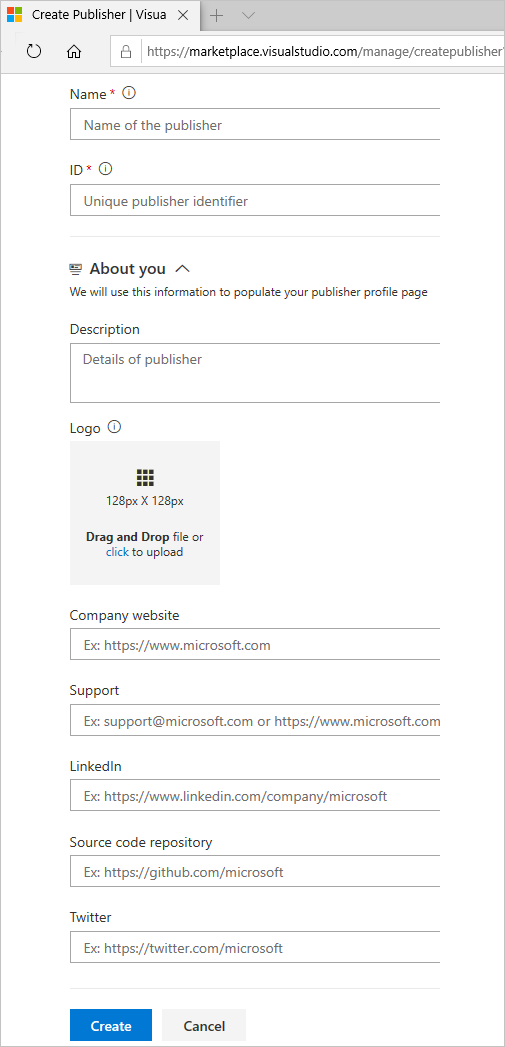
Kommentar
Anteckna ID:t eftersom du måste ange det i manifestfilen för tillägget.
Om du inte uppmanas att skapa en utgivare rullar du ned till slutet av sidan och väljer Publicera tillägg under Relaterade webbplatser.
- Ange en identifierare för utgivaren, till exempel:
mycompany-myteam. Den här identifieraren används som värde förpublisherattributet i tilläggsmanifestfilen. - Ange ett visningsnamn för utgivaren, till exempel:
My Team
- Ange en identifierare för utgivaren, till exempel:
Granska Marketplace Publisher-avtalet och välj sedan Skapa.
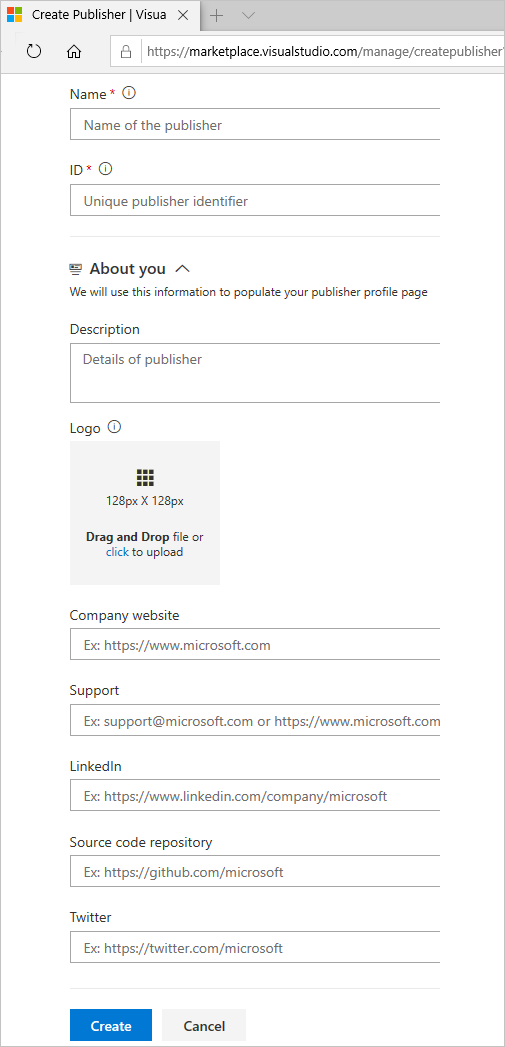
När utgivaren har skapats dirigeras du till att hantera objekt, men det finns inga objekt.
Skapa en mapp som ska innehålla objektmanifestet och andra tillgångar
Innan du paketera integreringen som ett tillägg måste du skapa en home mapp som innehåller några nödvändiga tillgångar i den här mappen:
- Skapa en mapp med namnet
imagessom ska innehålla:- Logotyp för din integrering (128 x 128 bildpunkter)
- Skärmbilder (1366 x 768 bildpunkter)
- Skapa en fil med namnet
overview.md- Beskriv din integrering här
- Mer information om Markdown finns i GitHub Flavored Markdown
- Skapa en fil med namnet
vss-integration.json- Den här filen är marketplace-listans manifestfil, den innehåller många egenskaper för att beskriva tillägget i din Marketplace-lista. Du kan bläddra i tilläggsmanifestreferensen här
Tilläggsmanifest
Fyll i
vss-integration.jsonfilen med följande JSON:{ "manifestVersion": 1, "id": "myservice", "version": "1.0.0", "name": "My Service", "publisher": "mycompany", "description": "Awesome tools to help you and your team do great things everyday.", "targets": [ { "id": "Microsoft.VisualStudio.Services.Integration" } ], "icons": { "default": "images/service-logo.png" }, "categories": [ "Plan and track" ], "tags": [ "working", "people person", "search" ], "screenshots": [ { "path": "images/screen1.png" }, { "path": "images/screen2.png" } ], "content": { "details": { "path": "overview.md" }, "license": { "path": "fabrikam-license-terms.md" } }, "links": { "getstarted": { "uri": "https://www.mycompany.com/help/getstarted" }, "learn": { "uri": "https://www.mycompany.com/features" }, "support": { "uri": "https://www.mycompany.com/support" } }, "branding": { "color": "rgb(34, 34, 34)", "theme": "dark" } }Uppdatera JSON med hjälp av följande referens:
| Property | beskrivning | Kommentar |
|---|---|---|
| manifestVersion | Ett tal som motsvarar versionen av manifestformatet. | Ska vara 1. |
| ID | Tilläggets identifierare. | Det här ID:t är en sträng som måste vara unik bland tillägg från samma utgivare. Den måste börja med ett alfabetiskt eller numeriskt tecken och innehålla "A" genom "Z", "a" till "z", "0" till och med "9" och "-" (bindestreck). Exempel: sample-extension. |
| Version | En sträng som anger versionen av ett tillägg. | Ska vara i formatet major.minor.patch, till exempel 0.1.2 eller 1.0.0. Du kan också lägga till ett fjärde tal för följande format: 0.1.2.3 |
| Namn | Ett kort, läsbart namn på tillägget. Begränsad till 200 tecken. | Exempel: "Fabrikam Agile Board Extension". |
| Publisher | Utgivarens identifierare. | Den här identifieraren måste matcha den identifierare som tillägget publiceras under. Se Skapa och hantera en utgivare. |
| Kategorier | Matris med strängar som representerar de kategorier som tillägget tillhör. Minst en kategori måste anges och det finns ingen gräns för hur många kategorier du kan inkludera. | Giltiga värden: Azure Repos, Azure Boards, Azure Pipelines, Azure Test Plansoch Azure Artifacts.Anteckningar:
– Om du använder tillägget Azure DevOps-tilläggsuppgifter för att publicera kontrollerar du att dess version är >= 1.2.8. Du kan behöva godkänna tilläggsuppdateringen på grund av de senaste omfångsändringarna. – De kategorier som tidigare nämnts finns internt i Visual Studio Marketplace och Azure DevOps Server 2019 och senare. För tillägg som riktar sig till tidigare versioner av TFS:
– Om du ska dela tillägget direkt (dvs. inte via Visual Studio Marketplace) med en kund som använder TFS <=2018 använder du i stället följande kategorier: Kod, Planera och spåra, Skapa och släpp, Testa, Samarbeta och Integrera. Om du behöver dela både via Visual Studio Marketplace och direkt med en TFS <= 2018-kund måste du ha 2 tilläggspaket. |
| Mål | De produkter och tjänster som stöds av din integrering eller ditt tillägg. Mer information finns i installationsmål. | En matris med objekt, där varje objekt har ett id fält som anger något av följande:
Microsoft.VisualStudio.Services(tillägg som fungerar med Azure DevOps eller TFS),Microsoft.TeamFoundation.Server- (tillägg som fungerar med TFS),- Microsoft.VisualStudio.Services.Integration (integreringar som fungerar med Azure DevOps eller TFS) - Microsoft.TeamFoundation.Server.Integration (integreringar som fungerar med TFS) |
De här valfria egenskaperna hjälper användarna att identifiera och lära sig mer om ditt tillägg:
| Property | beskrivning | Kommentar |
|---|---|---|
| Beskrivning | Några meningar som beskriver tilläggen. Begränsad till 200 tecken. | Beskrivningen bör vara tilläggets "hisshöjd" – ett par rader för att beskriva ditt tillägg på Marketplace och få personer att vilja installera det. Se exemplet nedan |
| Ikoner | Ordlista med ikoner som representerar tillägget. | Giltiga nycklar: default (128 x 128 bildpunkter) av typen BMP, GIF, EXIF, JPG, PNG och TIFF). Andra nycklar som large (512 x 512 bildpunkter) kan stödjas i framtiden. Värdet för varje nyckel är sökvägen till ikonfilen i tillägget |
| tagg | Matris med strängtaggar som hjälper användarna att hitta tillägget. | Exempel: agile, project management, task timeroch så vidare. |
| Skärmdumpar | Matris med bilder som inte kunde inkluderas i ditt innehåll. | Skärmbilder är mer värdefulla när de visas i ditt innehåll och bör användas där för att skapa en informationssida för kvalitetsmarknadsinformation för ditt tillägg. Använd skärmbilder för mindre viktiga bilder som inte finns i ditt innehåll. Varje bild ska vara 1366 x 768 bildpunkter. För path varje objekt är sökvägen till filen i tillägget. |
| Innehåll | Ordlista över innehållsfiler som beskriver ditt tillägg till användare. | Varje tillägg bör innehålla fast innehåll. Så här visar du användarna vad tillägget kan göra. Gör den rik, förbrukningsbar och inkludera skärmbilder där det behövs. Inkludera en overview.md fil som basinnehållsdel. Varje fil antas vara i GitHub Flavored Markdown-format . För path varje objekt är sökvägen till Markdown-filen i tillägget. Giltiga nycklar: details. Andra nycklar kan stödjas i framtiden. |
| Länkar | Ordlista med länkar som hjälper användarna att lära sig mer om ditt tillägg, få support och flytta. | Giltiga nycklar: getstarted – första stegen, hur du konfigurerar eller använder. learn – djupare innehåll som hjälper användarna att bättre förstå ditt tillägg eller din tjänst. license -Användaravtal. privacypolicy – Sekretesspolicy för ett tillägg. support – få hjälp och support för ett tillägg. Värdet för varje nyckel är ett objekt med ett uri fält, vilket är länkens absoluta URL |
| Databasen | Ordlista med egenskaper som beskriver källkodslagringsplatsen för tillägget | Giltiga nycklar: type – Typ av lagringsplats. Exempel: git. uri – Absolut URL för lagringsplatsen. |
| Märken | Matris med länkar till externa metadatamärken som TravisCI, Appveyor och så vidare från de godkända märkenas webbplatser | Giltiga nycklar: href – Länka användaren navigerar till när du väljer märket. uri – Den absoluta URL:en för den märkesbild som ska visas. description - Beskrivning av märket, som ska visas vid hovring. |
| Branding | Ordlista över varumärkesrelaterade egenskaper. | Giltiga nycklar: color – den primära färgen på tillägget eller utgivaren, kan vara en hex (#ff00ff), RGB (rgb(100 200,50)) eller HTML-färgnamn som stöds (blå). theme - kompletterar färgen; använd mörk för mörka varumärkesfärger eller ljus för ljusare varumärkesfärger. |
Sidan Details (Detaljer)
- 1 – beskrivning
- 2 – ikon
- 3 – kategorier
- 4 – skärmbilder
- 5 – innehåll (information)
- 6 - länkar
- 7 - varumärkesanpassning
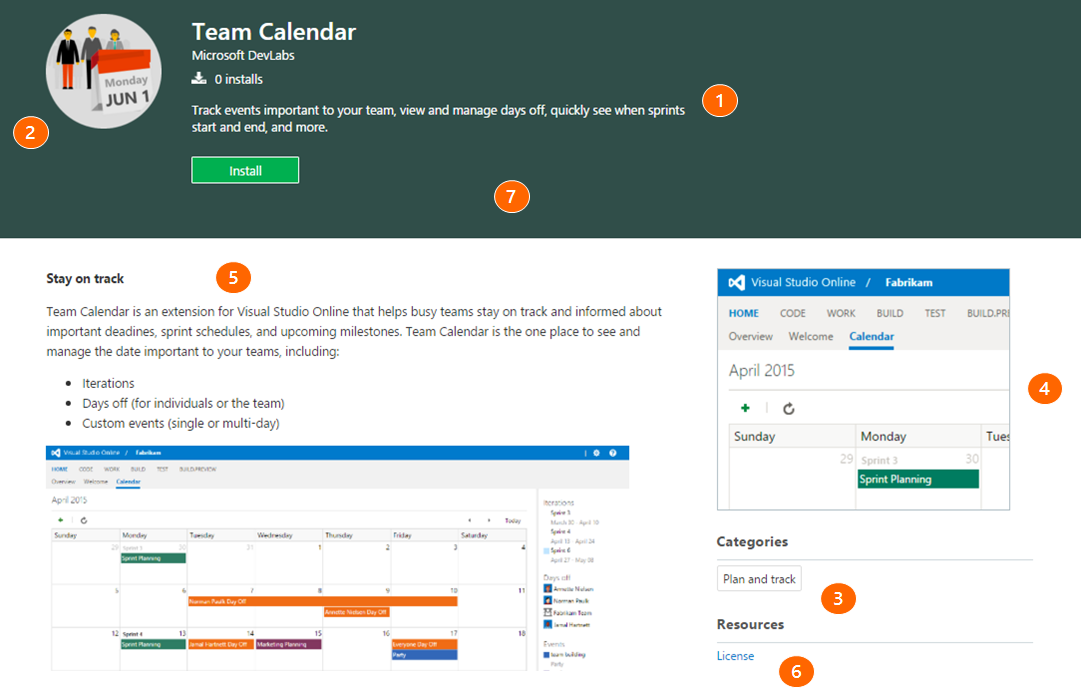
Paketera manifestet och tillgångarna
Hämta paketverktyget (tfx-cli)
Du kan installera eller uppdatera plattformsoberoende CLI för Azure DevOps (tfx-cli) med hjälp npmav , en komponent i Node.js, från kommandoraden.
npm i -g tfx-cli
Paketera din integrering i en .vsix-fil
tfx extension create --manifest-globs vss-extension.json
Kommentar
En tilläggs-/integreringsversion måste ökas vid varje uppdatering.
Om du inte har ökat tillägget/integreringen i manifestet bör du skicka kommandoradsväxeln --rev-version . Detta ökar uppdateringsversionsnumret för tillägget och sparar den nya versionen i manifestet.
Publicera din integrering på Marketplace
När tillägget har paketerats kan du ladda upp det till Marketplace under en utgivare. Identifieraren publisher som anges i tilläggets manifestfil måste matcha identifieraren för utgivaren som tillägget laddas upp under.
Från hanteringsportalen väljer du utgivaren från den nedrullningsbara menyn överst på sidan.
Välj Nytt tillägg>Azure DevOps.
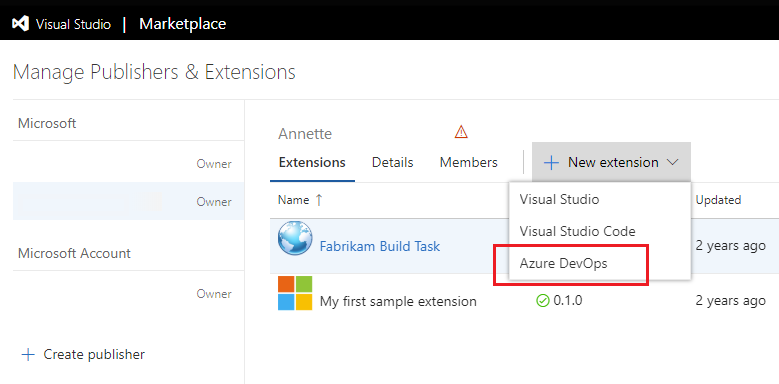
Dra och släpp filen eller välj den för att hitta VSIX-filen, som du skapade i föregående paketeringssteg, och välj sedan Ladda upp.
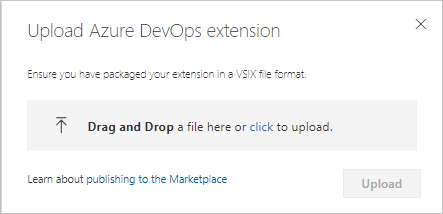
Efter snabb validering visas tillägget i listan över publicerade tillägg. Oroa dig inte, tillägget är bara synligt för dig.
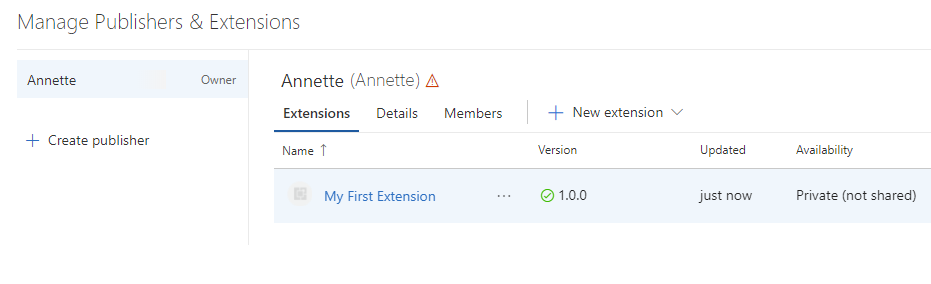
I det här läget är tillägget inte synligt för några konton och kan inte installeras förrän du delar det.
Kommentar
Microsoft kör en virusgenomsökning på varje nytt och uppdaterat tilläggspaket som publiceras. Innan genomsökningen är klar publicerar vi inte tillägget på Marketplace för offentlig användning. På så sätt undviker vi också att visa olämpligt eller stötande innehåll på Marketplace-sidorna.
Dela din integrering
Innan du kan installera en integrering i en organisation i Azure DevOps eller TFS måste du dela den med den organisationen. Delning är ett krav under utveckling och testning av en integrering, eftersom det är det enda sättet att köra en integrering.
Om du vill dela en integrering utför du följande uppgifter:
- Välj en integrering i listan över objekt som visas
- Välj knappen Dela
- Ange namnet på organisationen som integreringen ska vara synlig för.
- Om du till exempel vill göra en integrering synlig för dev.azure.com/fabrikam-fiber-inc organisation anger du
fabrikam-fiber-inc.
- Om du till exempel vill göra en integrering synlig för dev.azure.com/fabrikam-fiber-inc organisation anger du
Uppdatera ett objekt
Om du vill ändra ett tillägg som redan har publicerats uppdaterar du det.
Dricks
Vi rekommenderar att du uppdaterar tillägget över att ta bort och ladda upp igen. Vi rekommenderar också att du har två tillägg, till exempel publisher.extension och publisher.extension-dev.
Publisher.extension är offentligt på Marketplace, där kunder kan installera det i sina Azure DevOps-organisationer. Publisher.extension-dev hålls privat på Marketplace och kan delas med en organisation som du äger och kontrollerar.
Du behöver inte underhålla två kopior av källkoden för tillägget. Du kan underhålla två manifestfiler – en för varje tillägg och under paketeringen av tillägget kan du ange respektive manifestfil till verktyget tfx-cli. Mer information om argument som krävs för verktyget finns i TFX-tilläggskommandon.
- Välj ett tillägg i listan över objekt som visas.
- Högerklicka och välj Till exempel Uppdatera för
publisher.extension-dev. - Verifiera tillägget.
- Gör samma uppdateringar av produktionsversionen,
publisher.extensiontill exempel. - Bläddra till .vsix för tillägget och ladda upp det.
Den uppdaterade versionen av tillägget installeras automatiskt på konton som redan har det installerat. Nya konton där tillägget installeras i framtiden får också den senaste versionen.
Gör din integrering offentlig (synlig för alla)
Information om hur du gör din integrering offentlig finns i Göra din lista offentlig.
Feedback
Kommer snart: Under hela 2024 kommer vi att fasa ut GitHub-problem som feedbackmekanism för innehåll och ersätta det med ett nytt feedbacksystem. Mer information finns i: https://aka.ms/ContentUserFeedback.
Skicka och visa feedback för